Як сформувати заявку на отримання ключа РРО/ПРРО онлайн

Через постійні обстріли часткове відключення світла та періодичне відключення інтернету дуже впливає на український бізнес.
Та попри всі негаразди наша компанія ГК “Інтелектуальний сервіс” намагається зробити все, щоб наші Клієнти отримали вчасно послуги та якісні консультації.
В нашому одеському офісі нещодавно була відключена електроенергія. Через це ми не змогли б роздрукувати заявки для оформлення електронних підписів клієнтів, якщо такі знадобляться для генерації КЕП (кваліфікованого електронного підпису). І саме, в той день до нашої лінії консультації звернувся Клієнт, ФОП, у якого відкрився новий магазин, з потребою терміново оформити електронний підпис печатки для ПРРО (програмний реєстратор розрахункових операцій) в м. Одеса.
Рішення було знайдене. Наш консультант за допомогою віддаленого доступу підключився до комп’ютера Клієнта, щоб підготувати та заздалегідь роздрукувати заявки для оформлення КЕП.
Розповідаємо покроково : Як сформувати заявку на отримання електронного ключа РРО/ПРРО через сайт ЦСК"Україна":
Крок 1: Переходимо на сайт ЦСК "Україна" uakey.com.ua, та на головній сторінці натискаємо на вікно "Отримайте новий електронний підпис -> Детальніше" (мал 1).
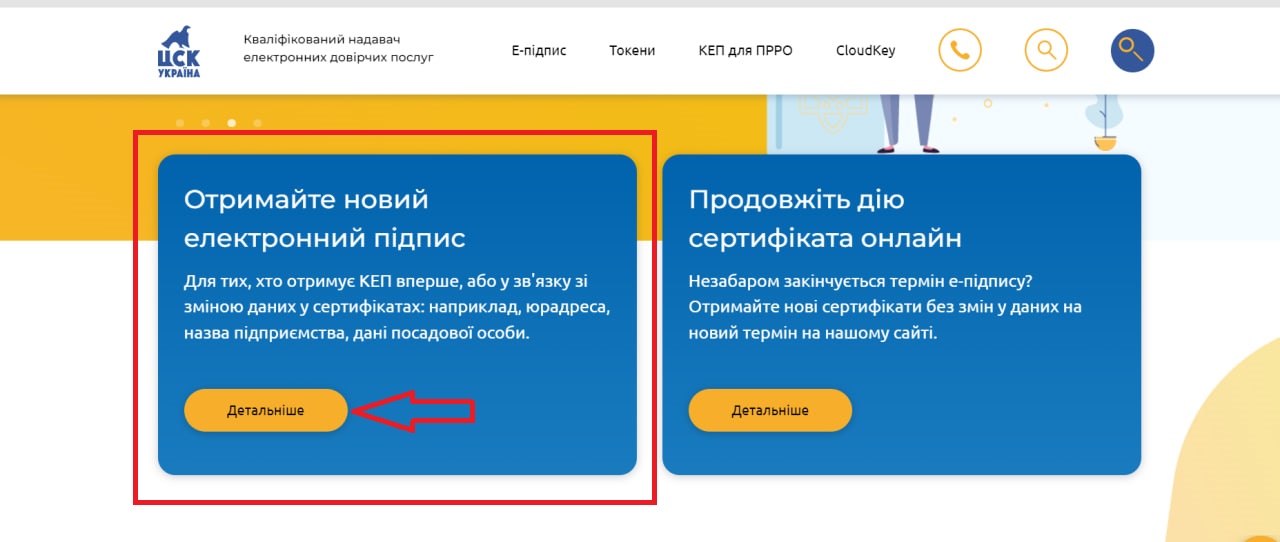
Мал. 1
Крок 2: Знаходимо пункт 3 "Створіть заявки на КЕП онлайн -> Сформувати заявки" (мал 2).
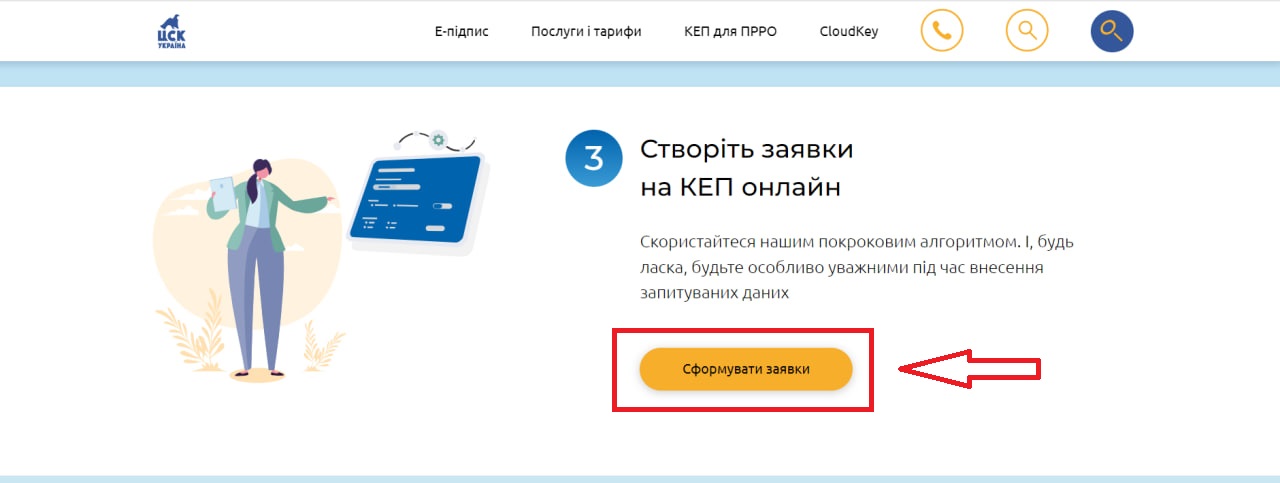 Мал. 2
Мал. 2
Крок 3: Натискаємо “Сформувати” у розділі “Онлайн-генерація заявок на нові сертифікати КЕП” (мал 3).
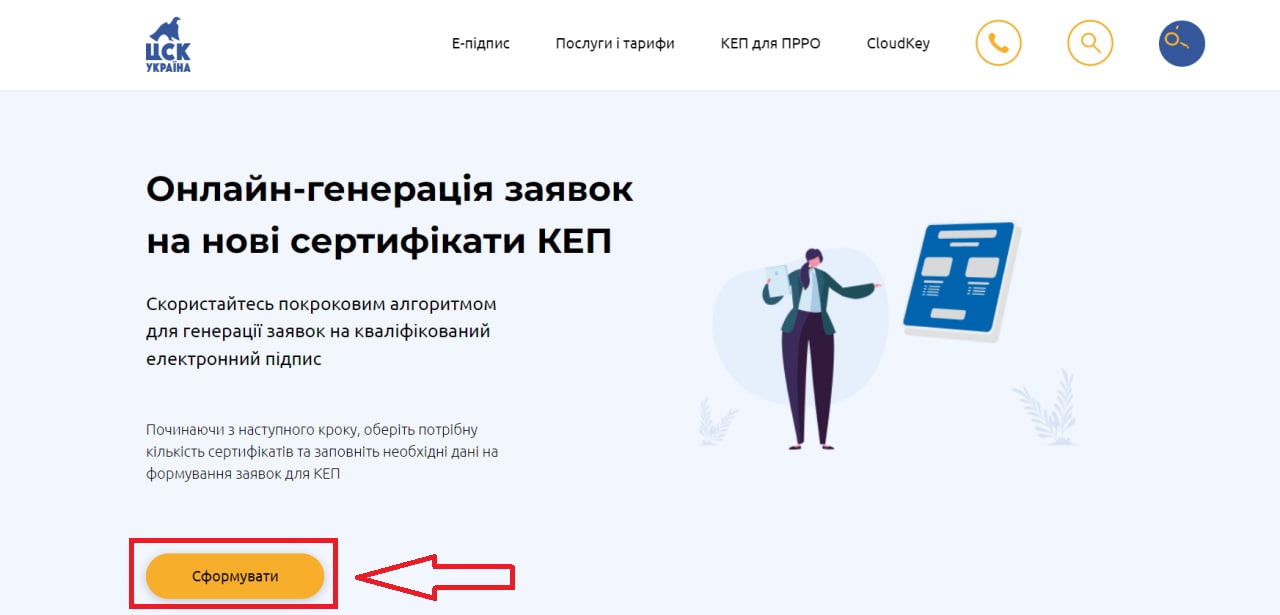 Мал. 3
Мал. 3
Крок 4: Далі обираємо потрібний тип сертифіката. У випадку Клієнта це ФОП, КЕП печатки для ПРРО (мал 4).
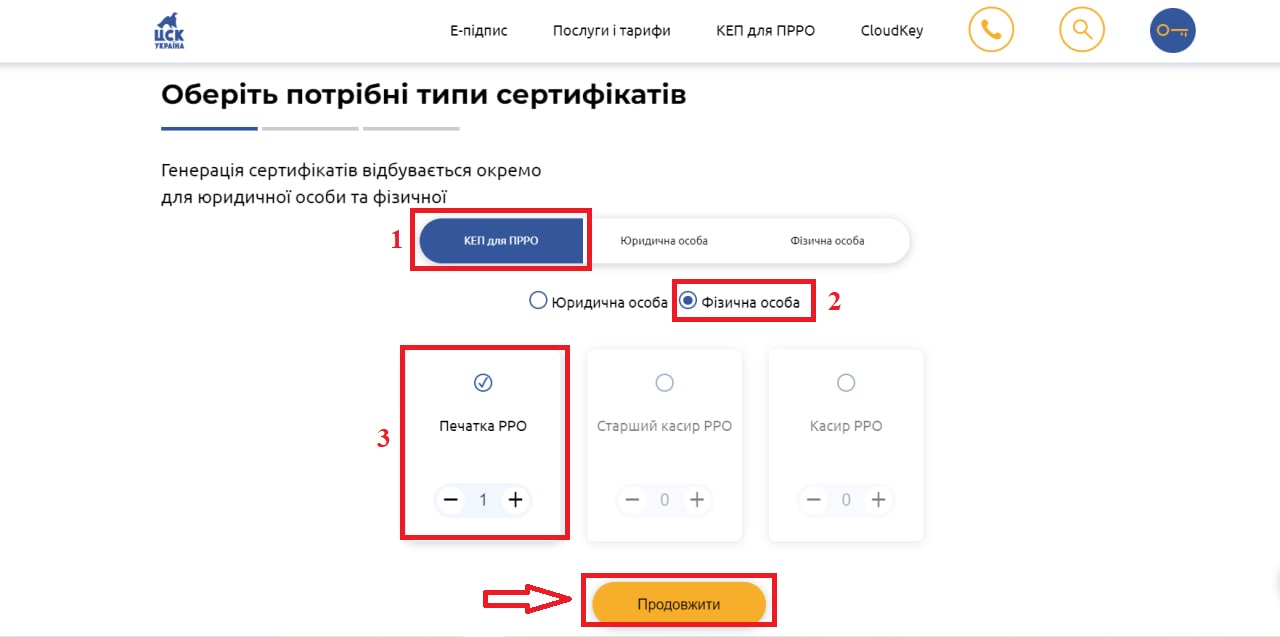 Мал. 4
Мал. 4
Крок 5: Вносимо необхідні дані для сертифікату КЕП відповідно документа про державну реєстрацію – з Виписки або Витягу ФОП (мал 5 та мал 6).
 Мал. 5
Мал. 5
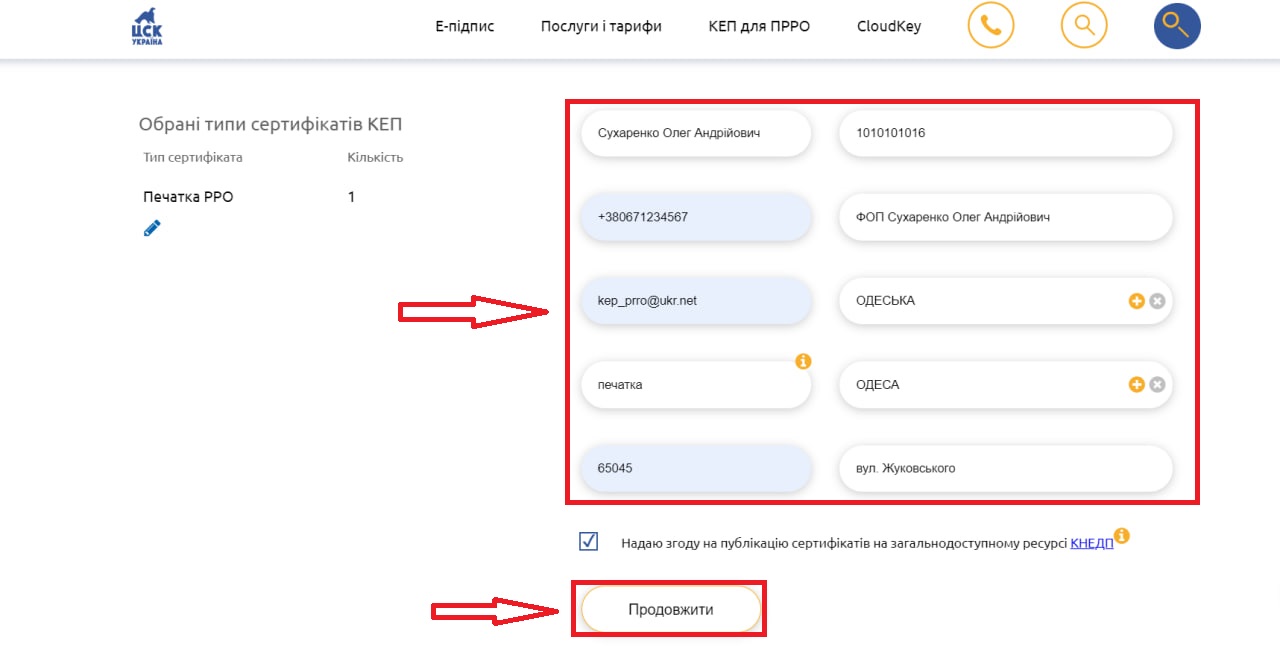 Мал. 6
Мал. 6
Крок 6: Наступним кроком генеруємо заявки на формування сертифікату до КЕП. Вибираємо період, на який формується КЕП та тип, як буде зберігатися ключ, в даному випадку це файловий носій. Далі, вводите пароль до свого ключа печатки РРО, яким будете користуватись (мал 7).
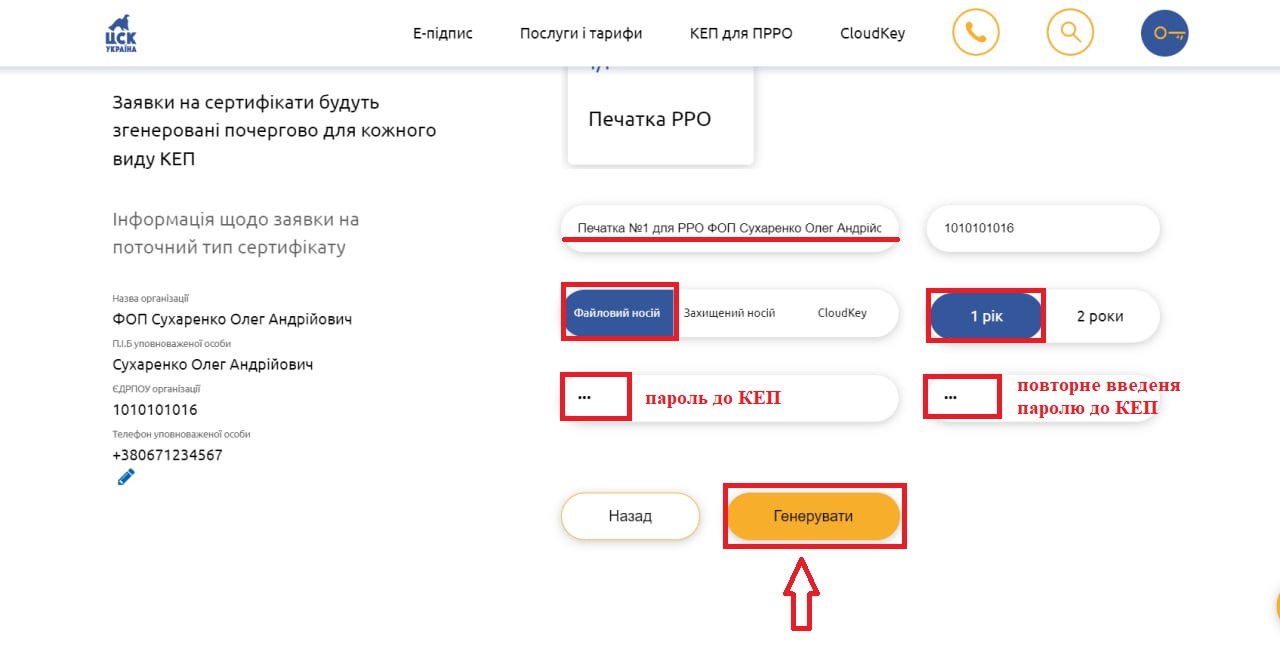 Мал. 7
Мал. 7
Крок 7: Після введення паролю та генерування сайт проінформує, що Генерація заявок пройшла успішно. А також, після цих дій на комп’ютер, куди завантажуються всі файли з браузера, буде збережено архів, в якому знаходиться:
- файл ключа печатки РРО у форматі ZS2,
- заявка до формування КЕП у форматі PCK та форматі pdf (мал 8 та мал 9).
 Мал. 8
Мал. 8
 Мал. 9
Мал. 9
Потім Клієнт самостійно роздрукував цю заявку-pdf, також зберіг її у форматі PCK на флеш-накопичувач, щоб надати її разом з пакетом документів (потрібний перелік документів можна переглянути за цим посиланням.
Таким чином, Клієнтом заздалегідь було підготовлено повний пакет документів, і коли він прийшов до нашого одеського офісу, в якому на той момент ще так і не було світла, то адміністратор реєстрації без вагань все оформив, адже не потрібно було шукати якусь друкарню чи інше місце, де б роздрукувати заявку.
Клієнт залишився задоволеним, адже ми зробили все, щоб йому було зручно та оперативно у нас оформити електронний підпис!
Придбати електронні підписи РРО/ПРРО можна тут
Автор: Женгал Анна, фахівець ГК "Інтелектуальний сервіс"
ПРРО Cashalot
ПРРО СОТА Каса
Читайте також:
- Місяць тому...
Як відмінити помилковий чек в програмному РРО
Кожному користувачу РРО чи програмного РРО рано чи пізно доводиться робити виправлення допущених помилок в роботі з чеками. Причиною можуть бути неправильно вказані ціни на товар, номенклатурний набір, кількість позицій, тип чи варіант оплати, тощо. В будь-якому випадку помилку в чеку потрібно виправити. - 4 місяці тому...
Касові документи ПРРО: які і коли треба використовувати + шаблони
Правильне оформлення касових документів - це не лише вимога законодавства, а й запорука фінансової дисципліни у вашому бізнесі. Якщо ви працюєте з ПРРО, важливо розуміти, які саме документи формуються, у яких випадках вони потрібні та як мають виглядати. - 3 місяці тому...
Паперовий та електронний чек: що краще видавати клієнтам?
Насправді обидва варіанти законні й мають однакову юридичну силу (Законом №265). Фактично у вас є можливість обирати, що зручніше (або ж вигідніше) для тебе та твоїх клієнтів. - 7 місяців тому...
Автоматизація без зайвого клопоту: як ПРРО Cashalot спрощує бізнес-процеси
Цифрова трансформація — вже не майбутнє, а буденність українського бізнесу. Паперові чеки, громіздкі звіти та ручна робота з даними поступово відходять у минуле. На зміну їм приходять ПРРО — програмні реєстратори розрахункових операцій, які не лише замінюють класичні каси, а й стають центром керування бізнес-процесами - 10 місяців тому...
Новий модуль в ПРРО Cashalot: Замовлення
На початку 2025 року ПРРО Cashalot отримав довгоочікуване оновлення — тепер каса дозволяє зручно працювати із замовленнями! Якщо ваш бізнес потребує контролю замовлень, їх обробки та виконання - Рік тому...
Як організувати систему лояльності в СОТА Каса?
Кожен підприємець бажає завоювати лояльність покупців і хоче, щоб вони знову і знову поверталися саме до нього. Ви також, напевно, маєте якусь систему бонусування або знижок для клієнтів, або хоча б замислювалися про їх впровадження. Це чудовий спосіб - 5 місяців тому...
Як додати засіб оплати в СОТА Каса
Перелік засобів станом на липень 2025 року не регламентується, тому розробник ПРРО Cashalot та СОТА Каса реалізував можливість додавати засоби оплати власного формулювання. - 2 місяці тому...
Термінал і каса у смартфоні: просте рішення для підприємців
Використання POS-терміналів для розрахунків з клієнтами вже є повсякденним для всіх підприємців, що працюють в сфері торгівлі та послуг. Це не тільки зручно для торговця та покупця, а й необхідно для виконання вимог законодавства. - 2 років тому...
Чи потрібно оформлювати ключ для офіціанта чи бармена?
Ми всі час від часу відвідуємо затишні кав'ярні, кафе та ресторани, ходимо на бізнес-ланч в обідню перерву разом з колегами. Після відвідування завжди залишається приємне враження, позитивні емоції та чек на певну суму. - 8 місяців тому...
Новий інструмент ДПС для контролю за онлайн-продажами: що потрібно знати підприємцям
З початку березня 2025 року Державна податкова служба України (ДПС) запровадила новий механізм контролю за діяльністю громадян та підприємців, які здійснюють продаж товарів через Інтернет.
